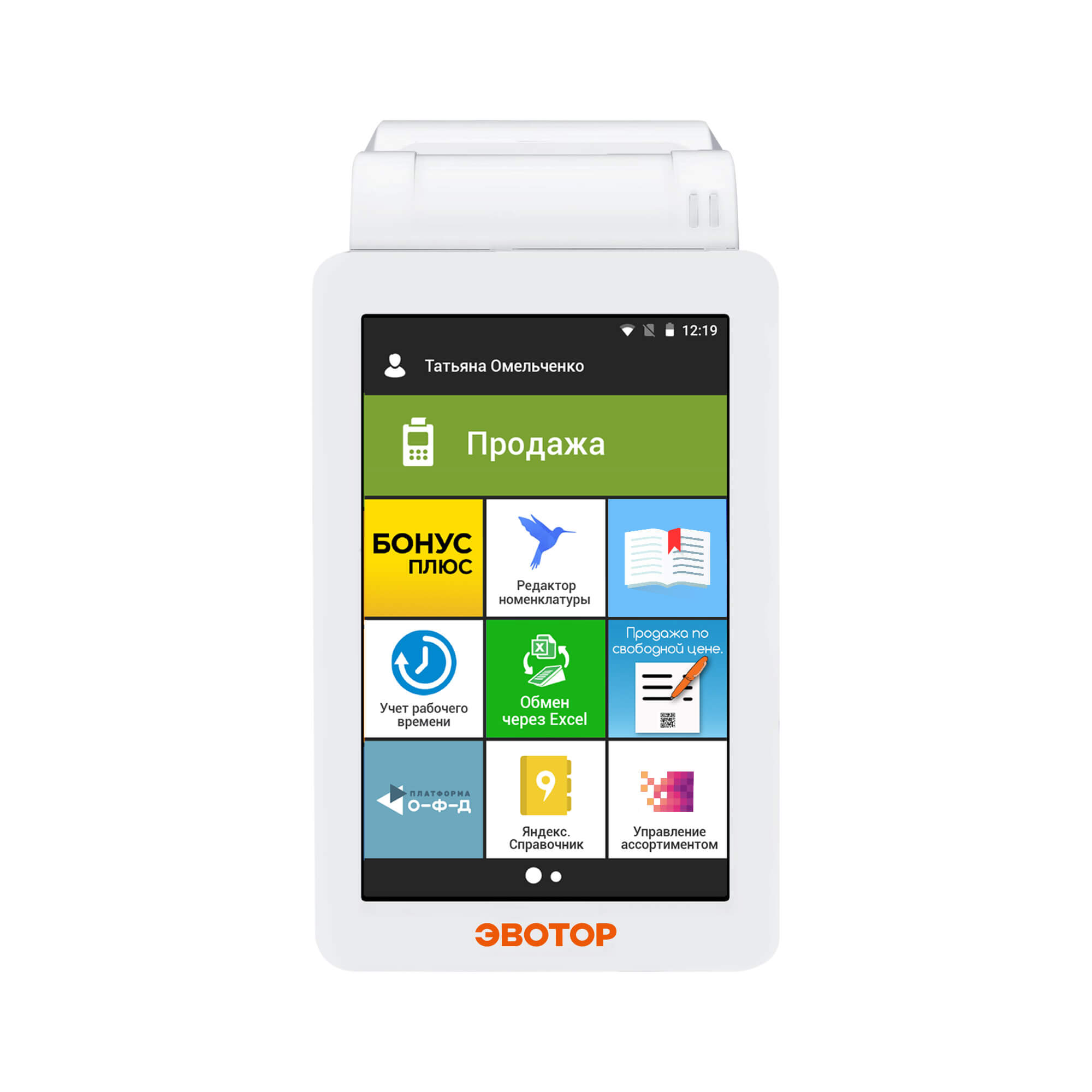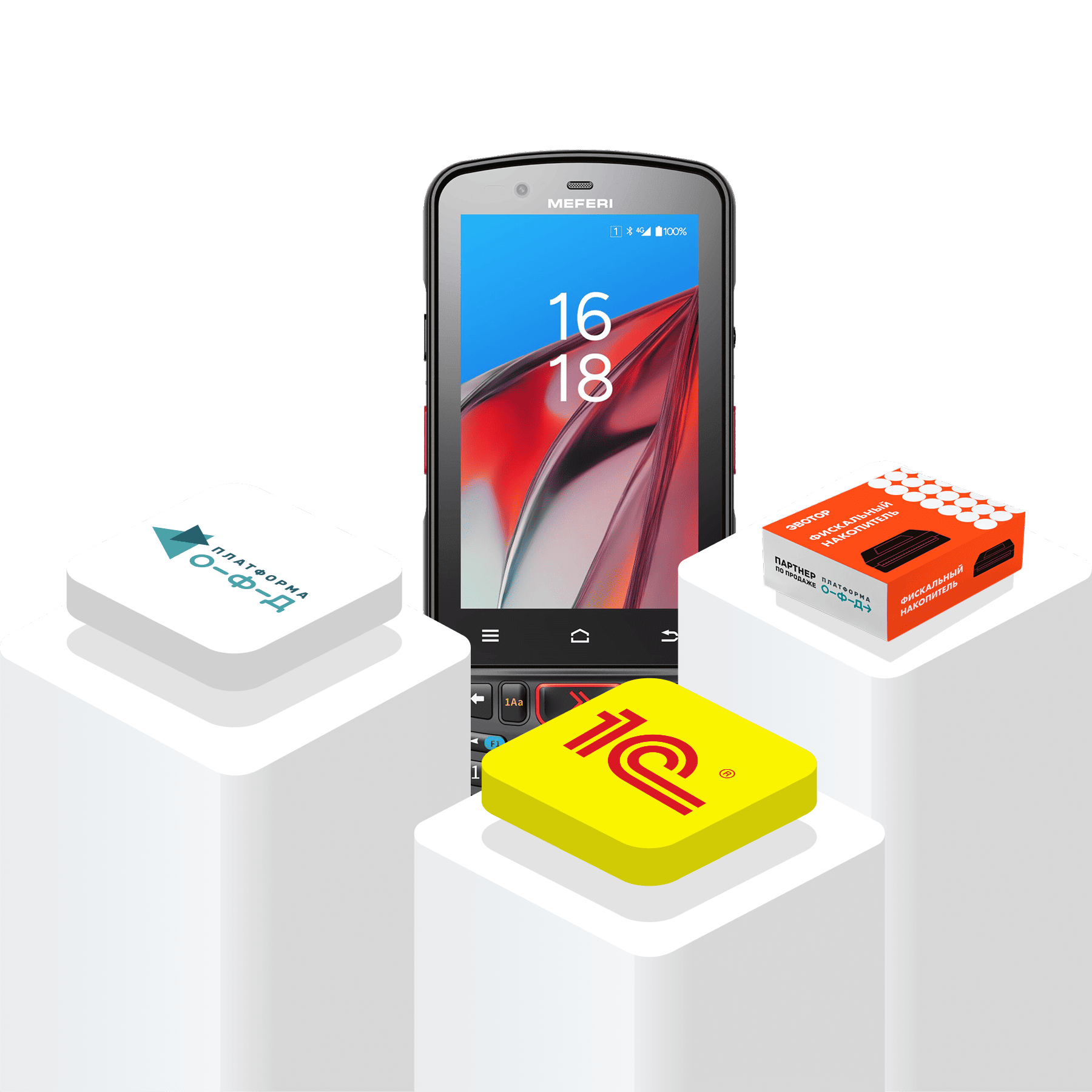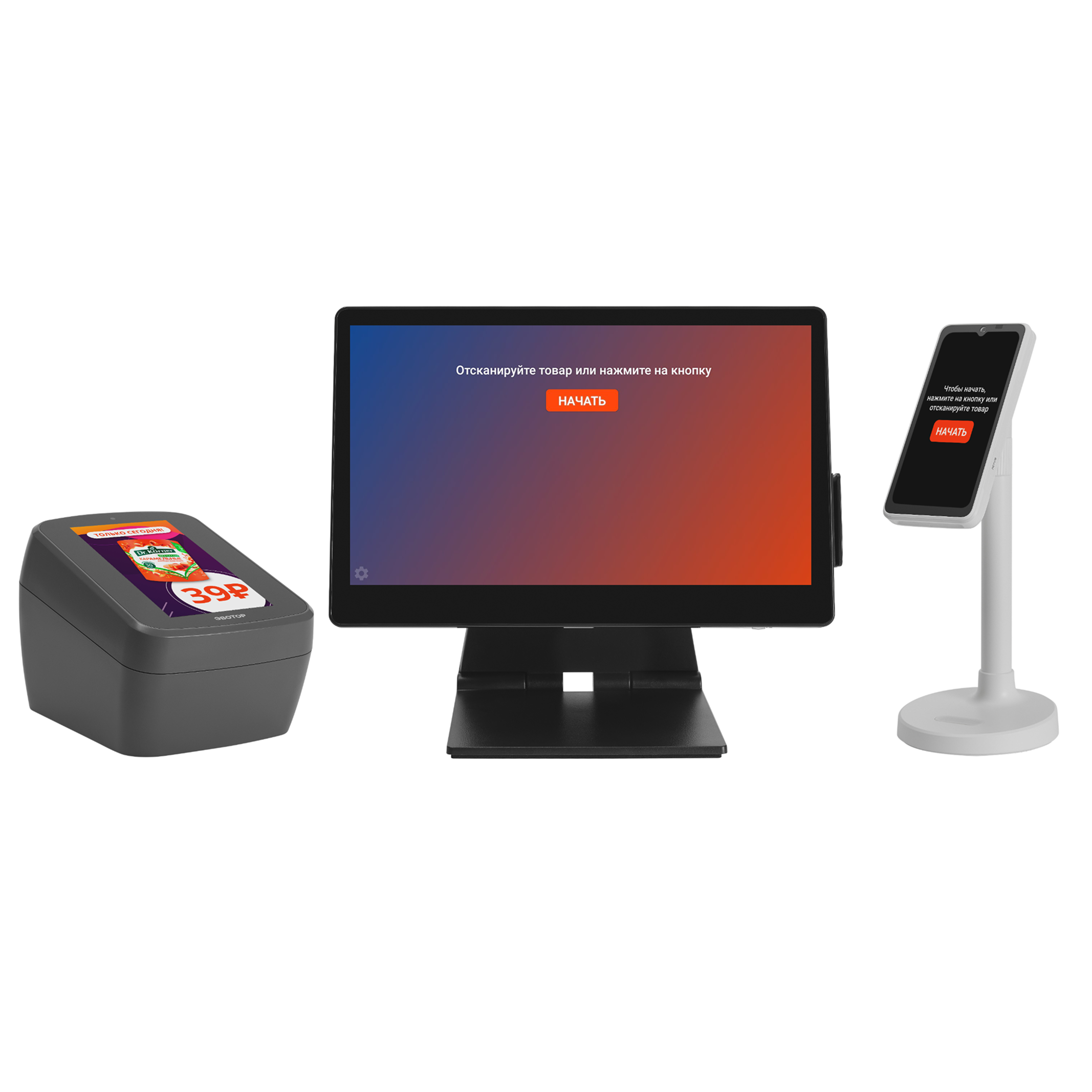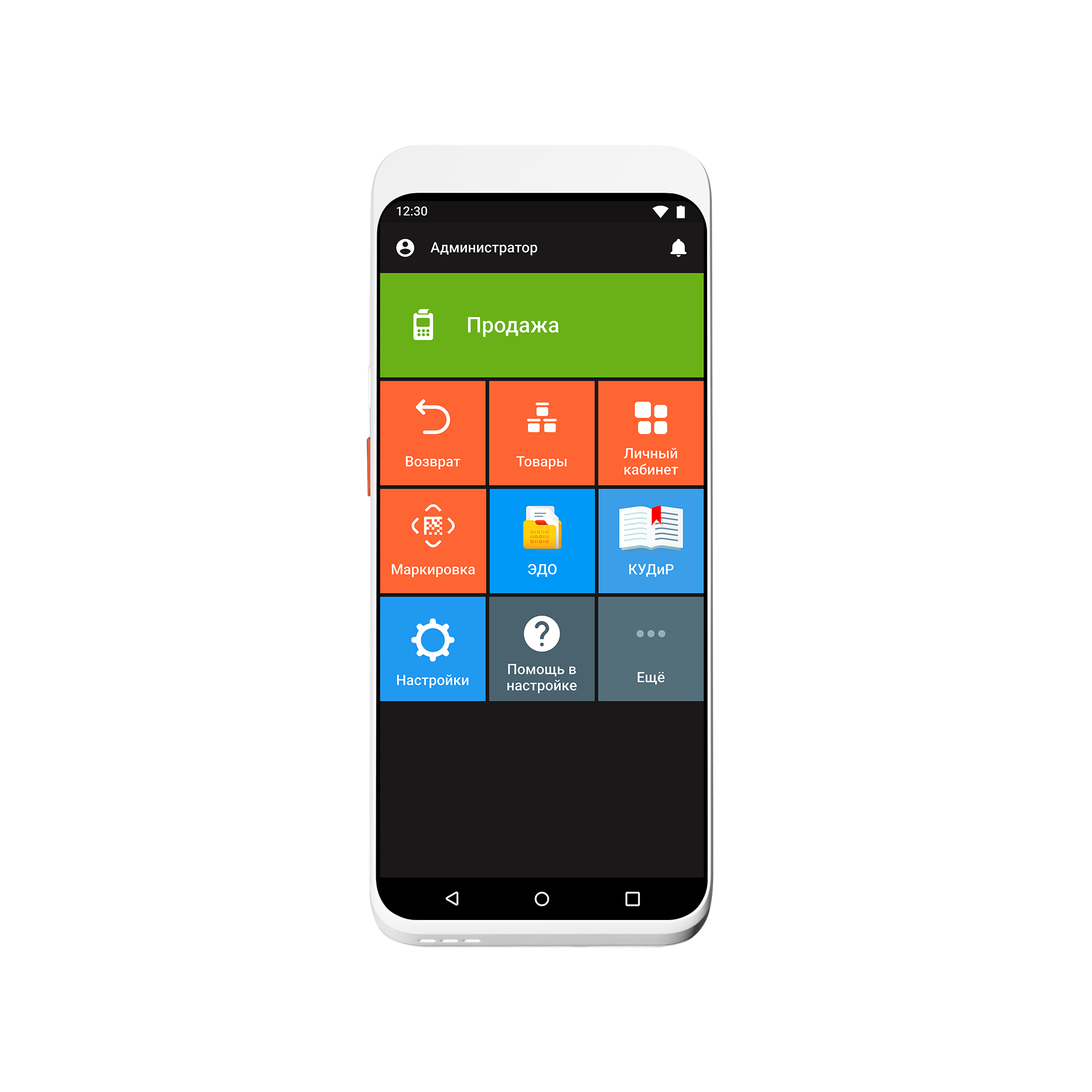Управление товарами
Создание товарной базы магазина — это ваш первый шаг к порядку в ассортименте. Представьте, что это фундамент вашего здания. Правильно заложенный фундамент обеспечит устойчивость всей конструкции, а в нашем случае — позволит эффективно управлять товарами. Это не просто перечень товаров, это база данных, которая позволяет вам всегда иметь актуальную информацию о наличии, стоимости и местоположении каждой единицы товара.
Вот какие не самые очевидные инструменты для управления товарами включает товарный учёт:
Работа с товарными группами подразумевает систематизацию ассортимента — разделение всего многообразия товаров на удобные категории, чтобы упростить навигацию как для вас, так и для ваших клиентов. Это не только упрощает учёт, но и помогает анализировать продажи по категориям, выявлять тренды и корректировать стратегию закупок.
Редактирование номенклатуры, включая массовое изменение. Цены меняются, товары снимаются с производства или, наоборот, появляются новинки. Важно быть готовым к быстрой адаптации вашего ассортимента к изменениям рынка, что возможно только при грамотном управлении товарами.
Проверочные отчеты по товару, включая контроль наценки, поиск товарных дублей и прочее — это ваш инструмент контроля качества управления ассортиментом. Он позволяет избежать многих распространенных ошибок и уберечь ваш бизнес от лишних расходов. К примеру, контроль наценки позволит вам всегда оставаться в рамках рыночной конкуренции, а выявление дублей в ассортименте поможет избежать путаницы как среди сотрудников, так и среди покупателей.
Печать ценников и этикеток кажется мелочью, но на самом деле играет важную роль в восприятии вашего магазина клиентами. Аккуратные, легко читаемые ценники не только улучшают внешний вид торгового зала, но и помогают покупателям быстрее принимать решения о покупке, что, в свою очередь, способствует увеличению продаж.
Импорт и экспорт номенклатуры в Excel дает вам гибкость в управлении данными. Это позволяет легко обновлять информацию, проводить анализ и даже делиться данными с поставщиками или партнерами. В эпоху цифровизации возможность быстро обмениваться данными становится не просто удобством, а необходимостью.